ACDSee怎么批量修改图片大小/文件名
作者:本站整理 时间:2016-11-07
ACDsee:点击此处下载
批量修改文件名和图片大小的方法:
1.选中文件后,再点击工具栏上的批量重命名
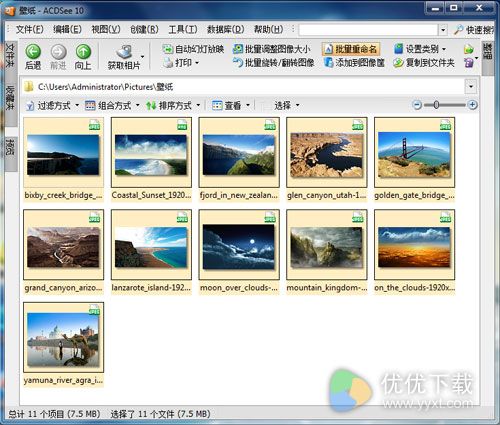
2.如图,可按数字或字母顺序重命名图片
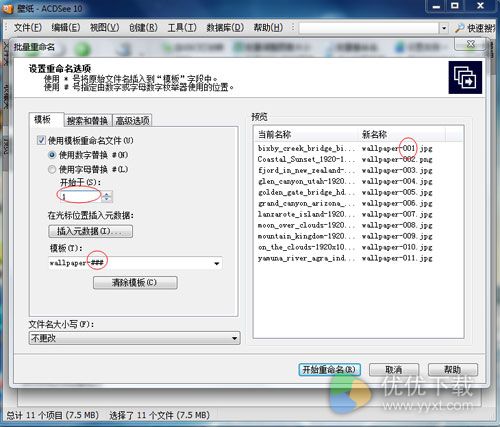
3.星号代表原图名字
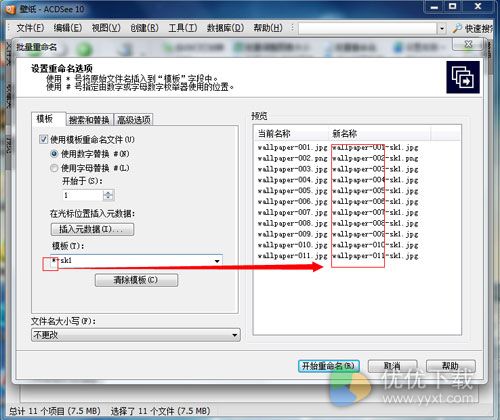
另外一个功能,按CTRL+G可获得
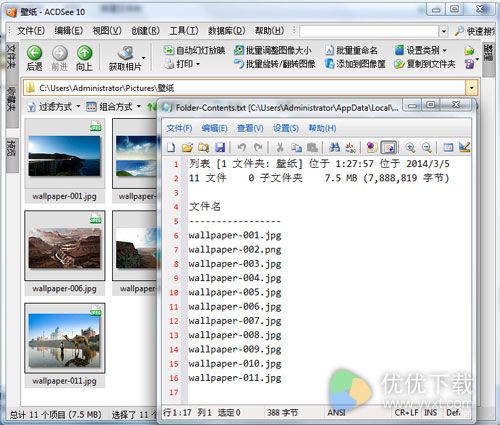
当然,先要在这里设置一下,如下图右边,当只有文件名的时候,才有上图的结果(纯文件名)
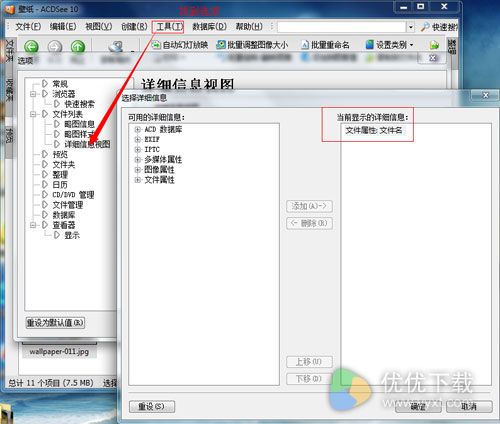
批量修改图片大小的方法可以使用“调整图片大小”中的众多选项来实现,非常简单。
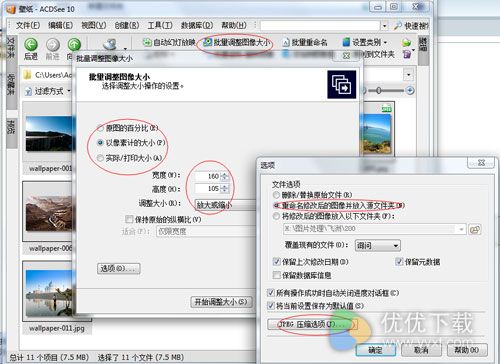
更多软件教程、资讯尽在优优下载站!
作者:本站整理 时间:2016-11-07
ACDsee:点击此处下载
批量修改文件名和图片大小的方法:
1.选中文件后,再点击工具栏上的批量重命名
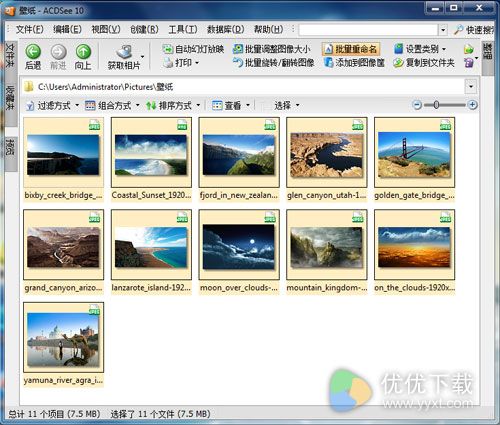
2.如图,可按数字或字母顺序重命名图片
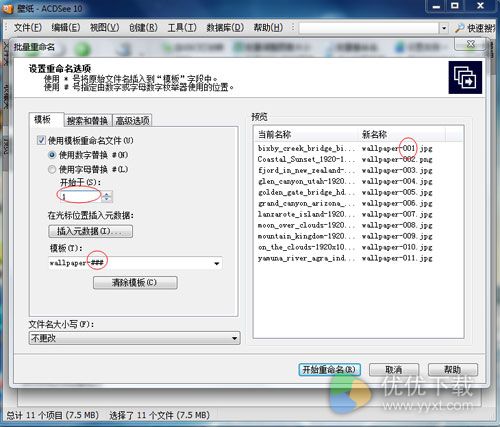
3.星号代表原图名字
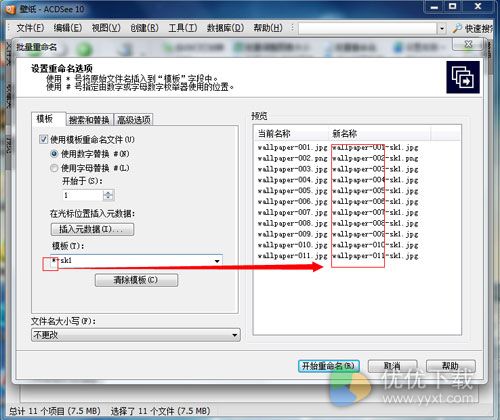
另外一个功能,按CTRL+G可获得
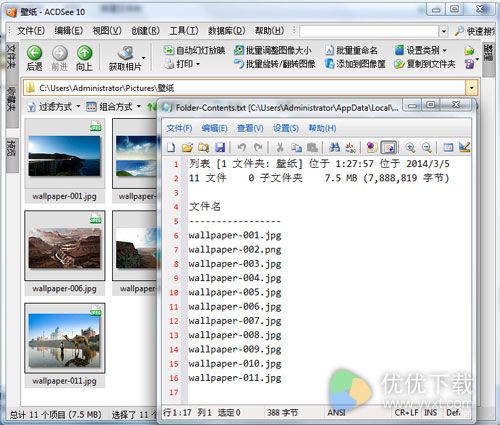
当然,先要在这里设置一下,如下图右边,当只有文件名的时候,才有上图的结果(纯文件名)
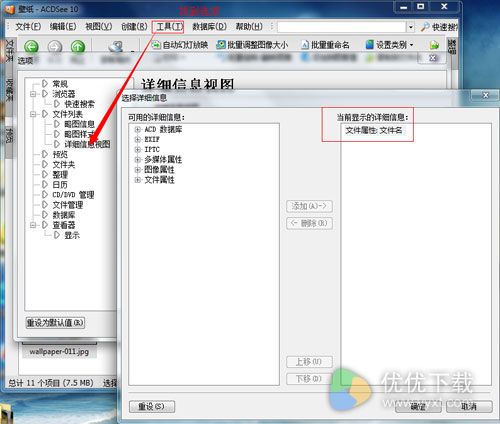
批量修改图片大小的方法可以使用“调整图片大小”中的众多选项来实现,非常简单。
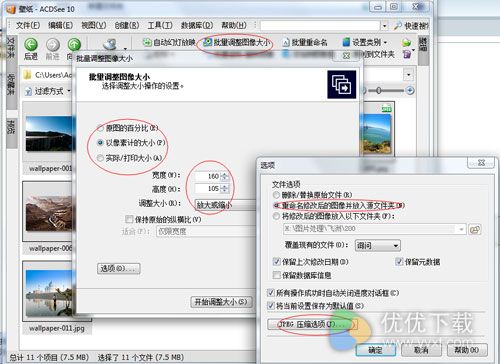
更多软件教程、资讯尽在优优下载站!